Alles über Move to iOS
Gut! Wenn der Titel Sie überrumpelt hat, machen Sie sich keine Sorgen. Wechseln Sie zu iOS ist eine Android App von Apple. Es hilft Android-Benutzern, von einem Android-Gerät auf ein iPhone zu wechseln. Ob Sie ein neues iPhone gekauft haben und alle Daten von Ihrem alten Android-Gerät oder dem Android-Gerät wechseln möchten, interessiert Sie nicht mehr. In beiden Fällen müssen Sie Ihre Daten mit der Move to iOS-App vom alten Telefon auf das iPhone übertragen. In diesem Artikel werden wir Ihnen helfen, den Übergang von einem Android-Telefon zu einem iPhone mithilfe der App "sMove to iOS" von Apple zu bewerkstelligen.
- Was bedeutet Move to iOS Transfer?
- Verwendung von Move to iOS
- Einschränkungen von Move to iOS
- Tenorshare iTransGo - Empfohlenes Tool für die iOS-Datenübertragung
Lesen Sie weiter, um mehr zu entdecken!
Was bedeutet Move to iOS Transfer?
Wie wir bereits über den Umzug nach erklärt habeniOSAndroid App im vorherigen Abschnitt des Artikels. Erfahren Sie mehr darüber. Mit der Move to iOSAndroid-App können Sie eine Vielzahl von Daten übertragen, darunter Anrufprotokolle, Nachrichtenverlauf, Web-Lesezeichen, Kontakte, Fotos und Videos von Kameras, E-Mail-Konten, kostenlose Apps, Kalender usw. Es ist eine zuverlässige App, wie sie von Apple stammt. Manchmal verhält sich die App seltsam, wenn das WLAN-Signal während der Datenübertragung abfällt.
Verwendung von Move to iOS
Hier ist die ausführliche Anleitung zur Verwendung der Move to iOS-App oder der Android-App -
- Laden Sie die Apple "sMove to iOS" -App von der offiziellen Apple-Website auf Ihr Android-Handy herunter. Installieren und starten Sie diese App anschließend. Stellen Sie sicher, dass Ihr Android-Handy mit einem starken Wi-Fi-Netzwerk verbunden ist.
- Holen Sie sich Ihr neues iPhone und richten Sie es ein. Sie werden aufgefordert, eine Verbindung zu Wi-Fi herzustellen, dies zu tun und dort zur Option "Apps & Daten" zu wechseln. Tippen Sie nun in diesem Abschnitt auf "Daten von Android verschieben" und klicken Sie auf die Schaltfläche "Weiter". Wenn auf dem Bildschirm ein Kennwort angezeigt wird, notieren Sie es.

- Kommen Sie wieder zu Ihrem Android-Handy und klicken Sie auf die Schaltfläche "Weiter", gefolgt von der Schaltfläche "Zustimmen". Wenn Sie zur Eingabe eines Passworts aufgefordert werden, geben Sie das Passwort ein, das Sie gerade auf Ihrem iPhone erhalten haben.

- Jetzt können Ihre Geräte Daten übertragenWechseln Sie mit der Move to iOS-App zur Registerkarte "Datenübertragung" auf Ihrem Android-Telefon. Aktivieren Sie die Kontrollkästchen für die gewünschten Daten wie "Nachrichten", "Kamerarolle", "Google-Konto" usw. und tippen Sie auf "Weiter". Warten Sie einige Zeit, bis die Daten vollständig übertragen wurden und drücken Sie "Fertig". Sobald die Daten auf Ihrem iPhone synchronisiert wurden, gehen Sie erneut zum Setup und schließen Sie die Einrichtung des iCloud-Kontos ab. Hier können Sie alle übertragenen Daten einsehen.
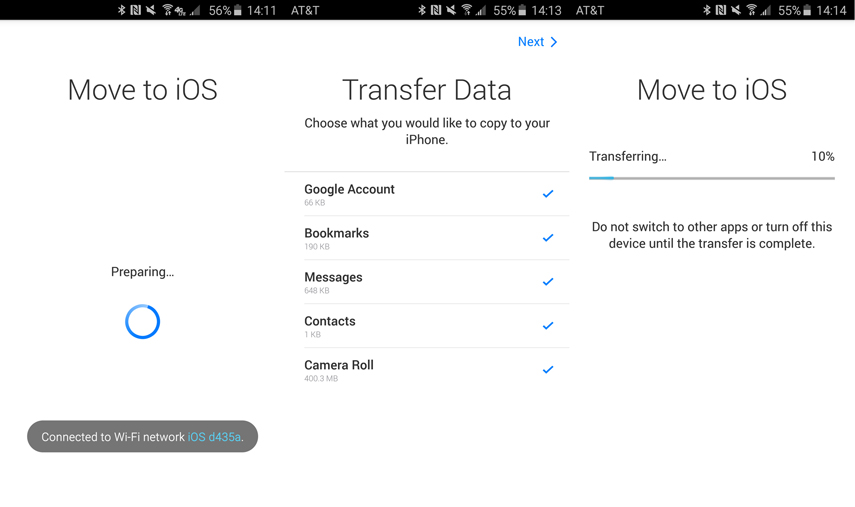
Einschränkungen von Move to iOS
Die Lücken der Move to iOS App sind -
- Sie können nur Daten von Ihrem Android-Gerät über die Move to iOS-App auf neue iOS-Daten übertragen oder auf die Werkseinstellungen zurücksetzen.
- Diese App ist nur mit einem gängigen WLAN-Netzwerk kompatibel, um die Verbindung herzustellen und die Übertragung zwischen Android- und iOS-Gerät zu ermöglichen.
- Die Apps werden nicht von Android auf iOS übertragen und auch nicht im App Store für Sie gefunden.
- Sie haben keine Ahnung, wie viele Artikel mit dieser App übertragen wurden, da keine ordnungsgemäßen Benachrichtigungen angezeigt werden.
- Manchmal verhält sich die App komisch und behindert die Datenübertragung auf halbem Weg.
Tenorshare iTransGo - Empfohlenes Tool für die iOS-Datenübertragung
Nachdem wir die Mängel von Move to iOS verstanden haben, denken wir, dass es eine alternative narrensichere Methode geben sollte. Um das Problem des Umzugs auf iOS zu lösen, gibt es eine erstaunliche Software namens Tenorshare iTransGo. Diese Software überträgt nicht nur ganze AndroidGeräteinhalt auf ein Zielgerät oder einen Computer übertragen, aber auch das Telefon klonen. Mit der Software können Sie Dateien auf ein iOS-Gerät kopieren und Daten selektiv migrieren. Während von Datensicherheit während der Übertragung von Android zu iOS die Rede ist, erweist es sich als sichere und zuverlässige Methode.
Hier kommt die detaillierte Anleitung für Tenorshare iTransGo -
Schritt 1: Laden Sie die Tenorshare iTransGo-Software herunter und installieren Sie sie auf Ihrem PC. Starten Sie die Anwendung und verbinden Sie Ihr Android- und iOS-Gerät über USB-Kabel mit dem PC.

Schritt 2: Sobald die Geräte verbunden wurden, klicken Sie auf die Schaltfläche "Weiter". Markieren Sie Android als Quelle und iPhone als Zielgerät in der Tenorshare iTransGo-Benutzeroberfläche. Die Software benötigt eine Weile, um die Gerätedaten zu analysieren und mit dem nächsten Schritt fortzufahren.

Schritt 3: Wählen Sie nun den gewünschten Datentyp aus, den Sie übertragen möchten, oder markieren Sie "Alle auswählen", um alle Daten von Android auf Ihr iPhone zu übertragen. Klicken Sie anschließend auf die Schaltfläche "Start Transfer", damit die Datenübertragung eingeleitet wird. Wenn es sich nicht um ein neues iPhone handelt, werden alle Daten gelöscht und die Software kopiert die Daten vom Android-Telefon auf das iPhone.
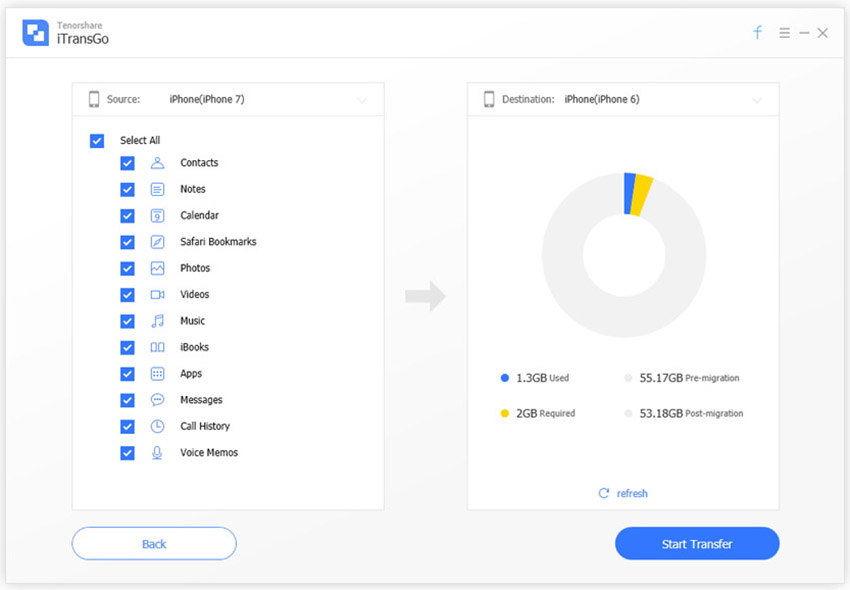
Endeffekt
Nach dem Verständnis funktioniert Move to iOS nichtWir glauben, dass Tenorshare iTransGo die einzige Methode ist, um Daten sicher zu übertragen. Es kann sogar eine Kopie auf Ihrem Computer gespeichert werden, sodass keine Gefahr besteht, dass die übertragenen Daten versehentlich verloren gehen. Mit diesem Tool ist die selektive Datenmigration ein Kinderspiel.








